Uber ha cambiado la forma en que viajamos al dejarnos tomar un taxi. Reservar un taxi y programar uno es tan simple que se ha convertido en una parte esencial de las necesidades de viaje. Todo lo que hace falta son unos cuantos toques. Y no sólo eso, también puede guardar los lugares que visita con regularidad.

Pero, ¿qué sucede si desea eliminar un lugar guardado? ¿Cómo se hace eso? Vamos a comprobarlo en este post donde te diremos cómo eliminar las ubicaciones guardadas.
Tabla de contenidos
Eliminar Casa o Trabajo
Anteriormente, sólo podías añadir dos lugares: el trabajo y el hogar en tus favoritos. Eso cambió en 2017 cuando Uber introdujo la característica de permitir lugares guardados a medida.
Nota: Las capturas de pantalla fueron tomadas usando un teléfono Android.
Para borrar el hogar o el lugar de trabajo, siga estos pasos:
Paso 1: Ejecute la aplicación Uber y toque el menú de tres barras en la esquina superior izquierda. A continuación pulse sobre Configuración.
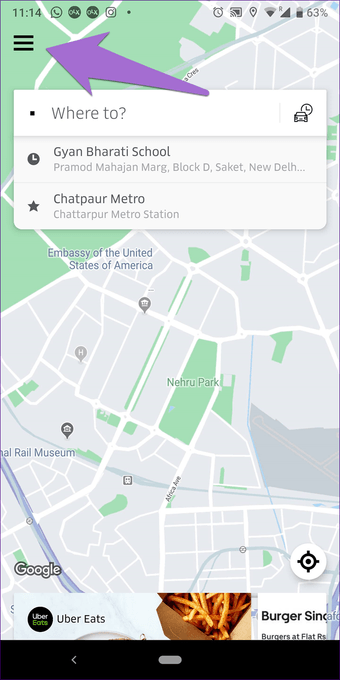
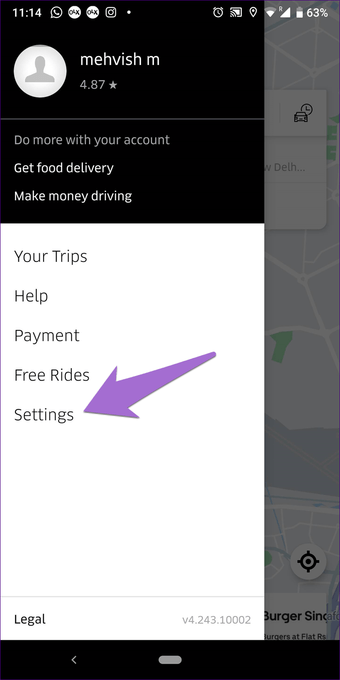
Paso 2: En los teléfonos Android, encontrará la opción Eliminar presente junto a la opción Hogar y Trabajo. 2. Pulse sobre el que desee eliminar.
En los dispositivos iOS, deslice el dedo hacia la izquierda en el lugar que desea eliminar.
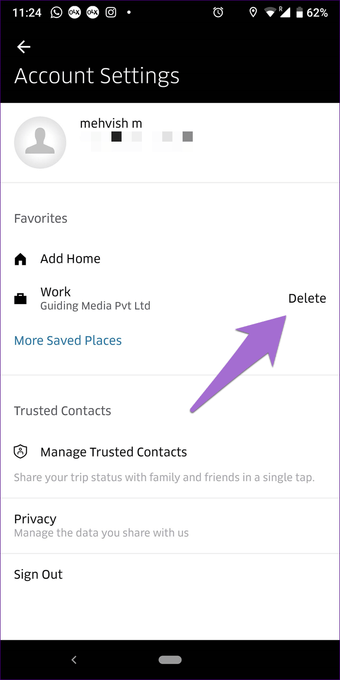
Garrett Camp, el fundador de StumbleUpon, ha cofundado Uber.
Eliminar otros lugares guardados
Para ello, siga estos pasos:
Paso 1: Vaya a Ajustes en la aplicación Uber tocando el menú de tres barras en la pantalla de inicio.
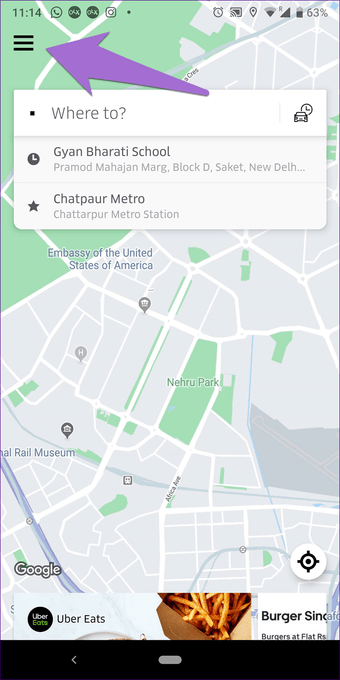
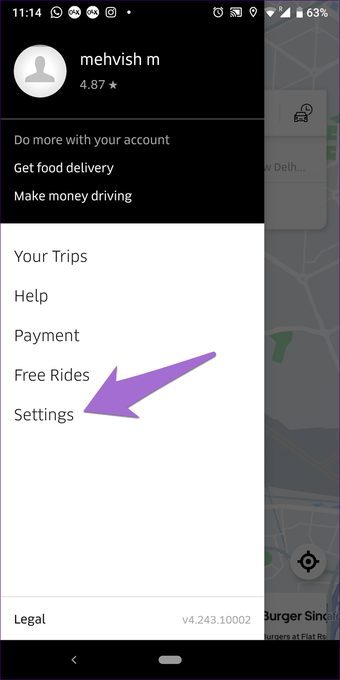
Paso 2: Pulse sobre Más lugares guardados.
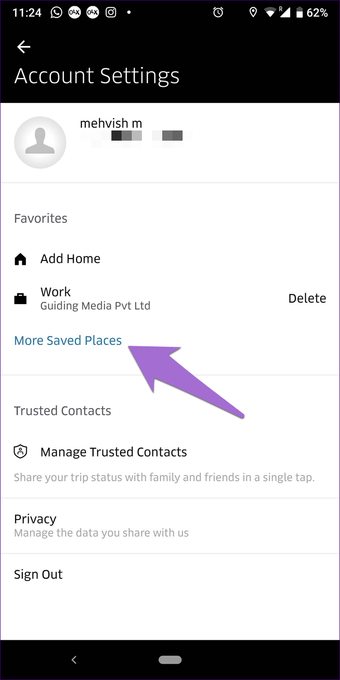
Paso 3 : En teléfonos Android, puntee en el icono de tres puntos junto al lugar que desea eliminar y pulse Eliminar del menú.
En los dispositivos iOS, puntee en la opción X y seleccione Eliminar lugar guardado.
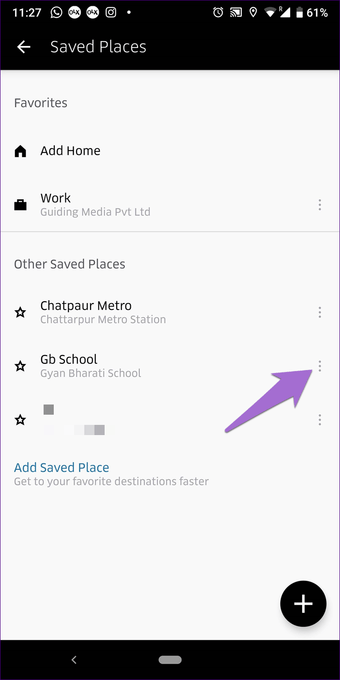
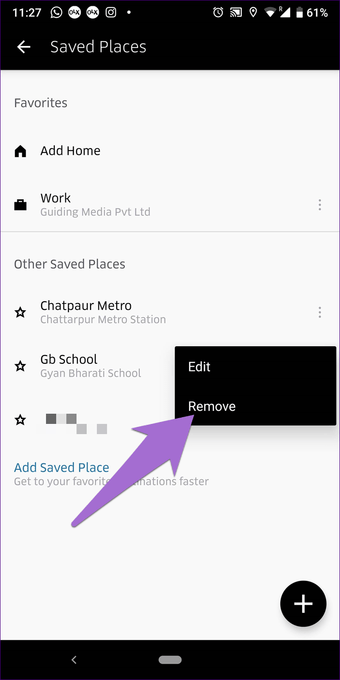
Editar lugares guardados
Si accidentalmente ha añadido un nombre incorrecto a una ubicación o ha guardado la dirección incorrecta, puede editar esos detalles. Para ello, siga estos pasos:
Paso 1: Vaya a Más lugares guardados en Configuración.
Paso 2: Pulse sobre el icono de tres puntos junto al lugar guardado y pulse la opción Editar.
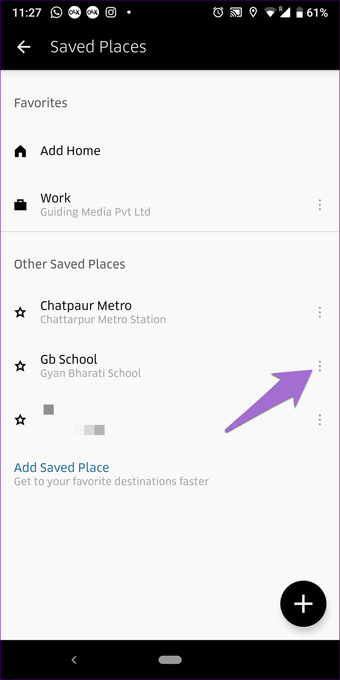
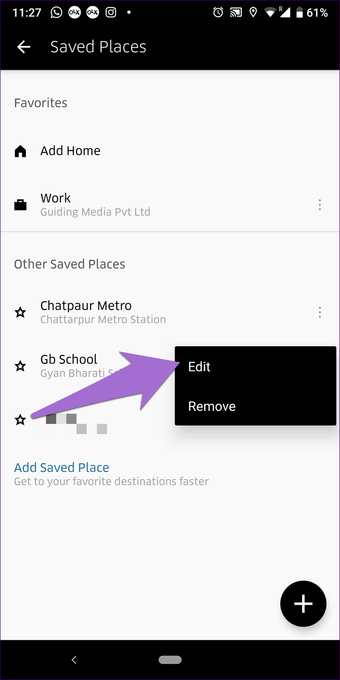
Paso 3: Pulse sobre el área de texto para la opción necesaria para editarlo. Finalmente, pulse el botón Guardar.
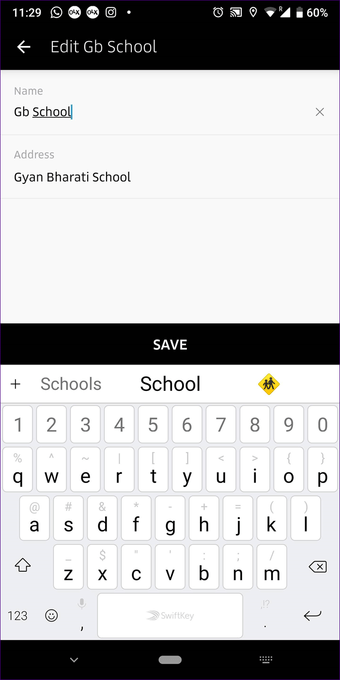
Agregar lugares guardados sin viaje
Mientras está en un taxi, la aplicación Uber le ofrecerá la opción de añadir el destino como un lugar guardado. Sin embargo, esa no es la única manera de salvar un lugar.
Aquí hay dos maneras alternativas de hacerlo.
Método 1
Paso 1: Abra la Configuración de Uber y vaya a Más lugares guardados.
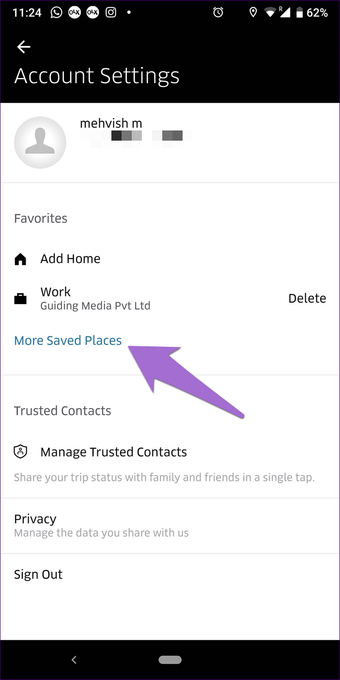
Paso 2: Pulse sobre el icono Añadir en la esquina inferior derecha. Buscar la ubicación o establecer la ubicación en el mapa. A continuación, póngale un nombre cualquiera y pulse sobre el botón Guardar.
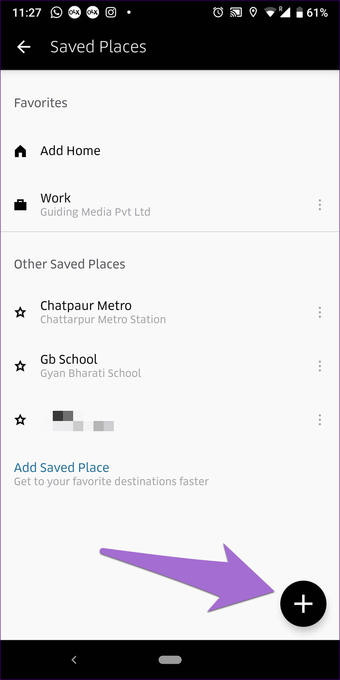
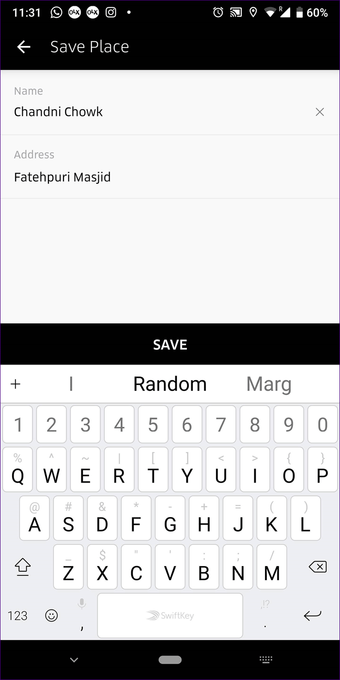
Método 2
Paso 1: En la pantalla de inicio de la aplicación Uber, puntee en el cuadro ¿A dónde? y luego en Lugares guardados.
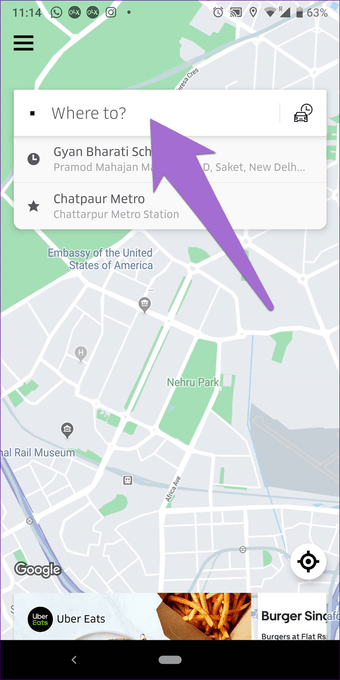
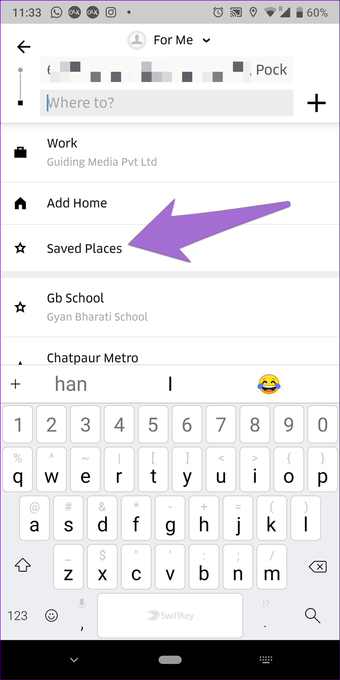
Paso 2: Pulse sobre la opción Añadir lugar guardado. A continuación, configure la dirección y el nombre de la ubicación y guárdela con el botón Guardar.
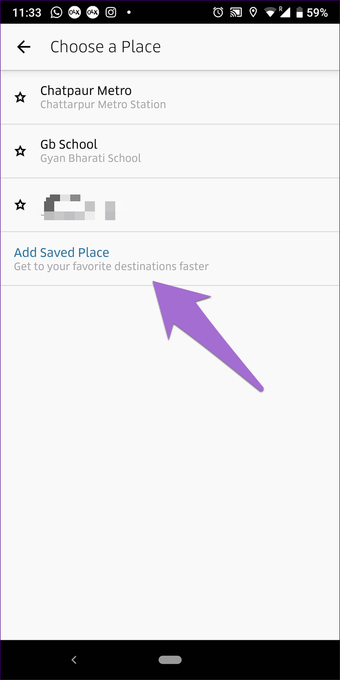
Eliminar sugerencias al agregar un lugar guardado
Cuando quieras guardar un lugar sin hacer un viaje, la aplicación te sugerirá lugares basados en tus viajes anteriores. Por privacidad o por cualquier otra razón, si desea eliminar esas sugerencias, no puede hacerlo. Desafortunadamente, Uber no permite eliminar destinos pasados de las sugerencias.
Eliminar el historial de viajes de Uber
Cualquiera que tenga acceso a tu teléfono puede conocer los lugares que has visitado usando la aplicación Uber. Pero muchos de nosotros tenemos secretos que guardar, ¿no? Uno podría pensar que borrar viajes anteriores en Uber debe ser una opción sencilla. Pero, ¿adivina qué? No existe. No existe.

No se puede borrar el historial de un viaje, así que olvídese de borrar todo un historial de viaje. Si está interesado en hacerlo, tendrá que eliminar su cuenta de Uber.
Si lo hace, debe esperar treinta días para que la cuenta se elimine permanentemente. Durante los treinta días, debes abstenerte de usar la aplicación con la misma cuenta. Una vez eliminado, puede crear una cuenta nueva con los mismos detalles y un registro claro.
Eliminar cuenta de Uber
Siga estos pasos para lo mismo:
Paso 1: En la pantalla de inicio de la aplicación, puntee en el menú de tres barras en la esquina superior izquierda seguido de Ayuda.
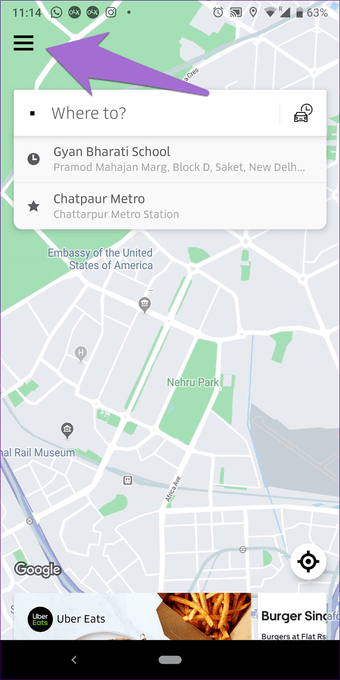
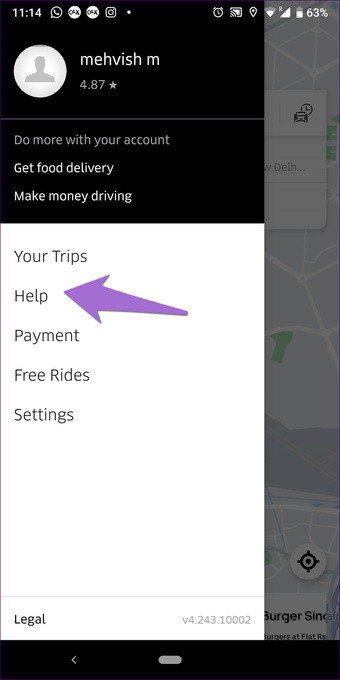
Paso 2: Pulse sobre Opciones de cuenta y de pago seguido de Cambiar la configuración de mi cuenta.
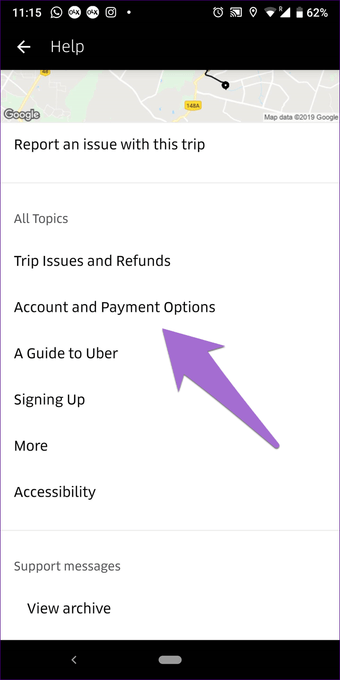
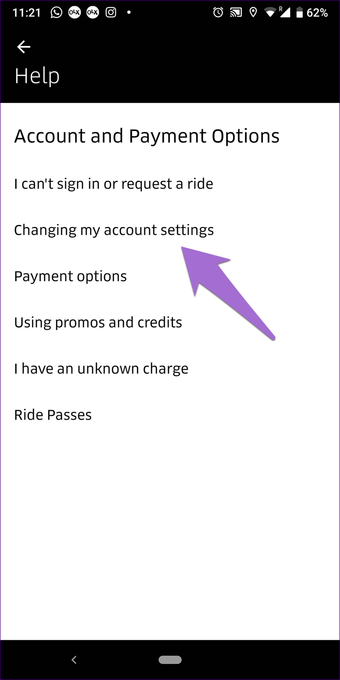
Paso 3: Seleccione Eliminar mi cuenta de Uber y especifique un motivo apropiado.
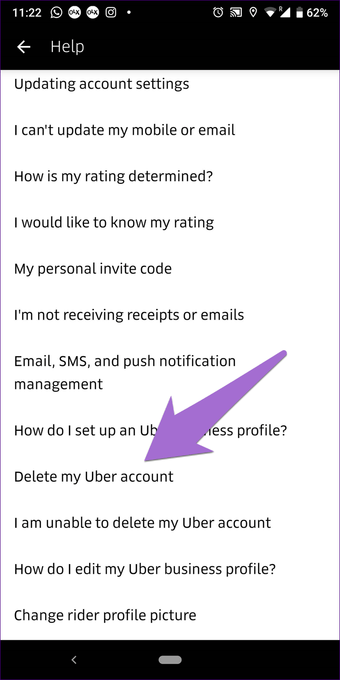
Su cuenta de Uber será desactivada inmediatamente, pero la eliminación permanente tomará aproximadamente un mes. Durante ese período, si cambia de opinión, puede volver a activar la cuenta. Sin embargo, si lo hace, la solicitud para eliminar su cuenta será cancelada.
